FirefoxでPDFを編集する方法は?

PDFの編集は非常に複雑になることがありますが、ほとんどの場合、PDFエディタアプリが必要です。または、オンライン版を使用して変更を行う必要があります。しかし、Firefoxを使用すれば、Firefox内でPDFを編集できるようになりました。
FirefoxでPDFを編集するにはどうすればよいですか?
- Firefoxを起動し、PDFを探してダブルクリックします。
- 右上隅のテキストまたは描画ボタンをクリックします。
- ドキュメントに変更を加えたら、ダウンロードボタンをクリックして変更を保存します。
PDF編集機能でできることは何ですか?
オンラインでフォームに記入
- PDFを探して右クリックし、開くを選択し、サブメニューからFirefoxを選択します。
- フォームを印刷する必要はなく、PDFを編集して保存し、PCからメール送信できます。
テキストの追加
-
PDFを探して右クリックし、開くを選択し、サブメニューからFirefoxを選択します。
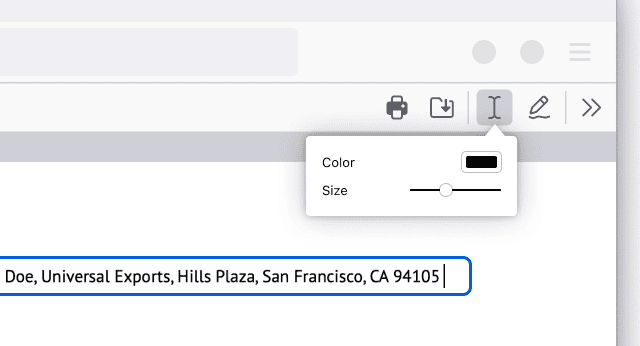
- テキストを追加する場所を選択する前に、テキストボタンをクリックして色とテキストサイズを選択します。
このトピックについてもっと読む
- 限定:Mozillaがブラウザ内でVPNを促進するために「Firefox IP保護」をテスト中
- Firefox 140.0.1がクラッシュとダークテーマの問題を素早く修正して登場
- Firefoxに新しいホームが登場:Mozillaが専用のFirefox.comダウンロードハブを導入
- Firefox 140がタブのアンロード、カスタム検索を追加、Pocket統合を安定版チャンネルで終了
- Windows 11のFirefoxツールバーにネイティブのMica効果が登場予定
描画または署名の追加
- PDFを探して右クリックし、開くを選択し、サブメニューからFirefoxを選択します。
- 描画アイコンをクリックして色を選択します。
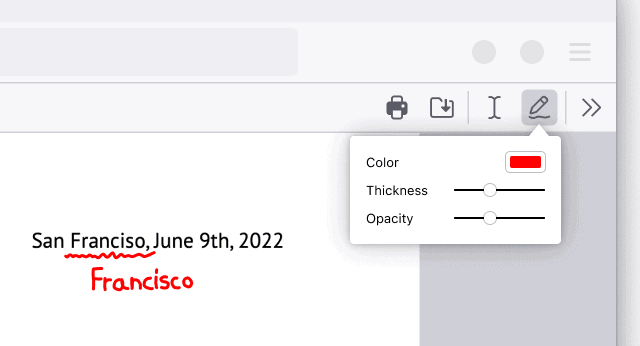
- 文書に描画する前に、厚さと不透明度を選択することもできます。
ALTテキスト付きの画像を追加
- PDFを探して右クリックし、開くを選択し、サブメニューからFirefoxを選択します。
- 画像アイコンをクリックし、画像をアップロードするように求められたら行います。
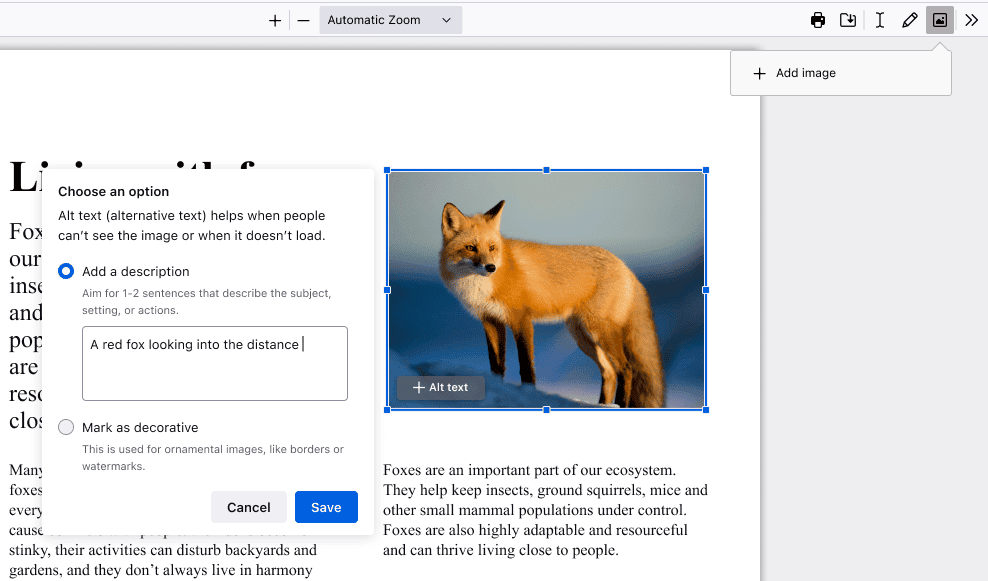
- 画像のサイズと配置を調整できます。
- 画像の ALTテキストボタンを使って説明を追加できます。
ハイライトの作成
- PDFを探して右クリックし、開くを選択し、サブメニューからFirefoxを選択します。
- ハイライトしたいテキストを選択し、右上隅のハイライトアイコンをクリックします。
-
または、右クリックしてコンテキストメニューからハイライトオプションを探します。
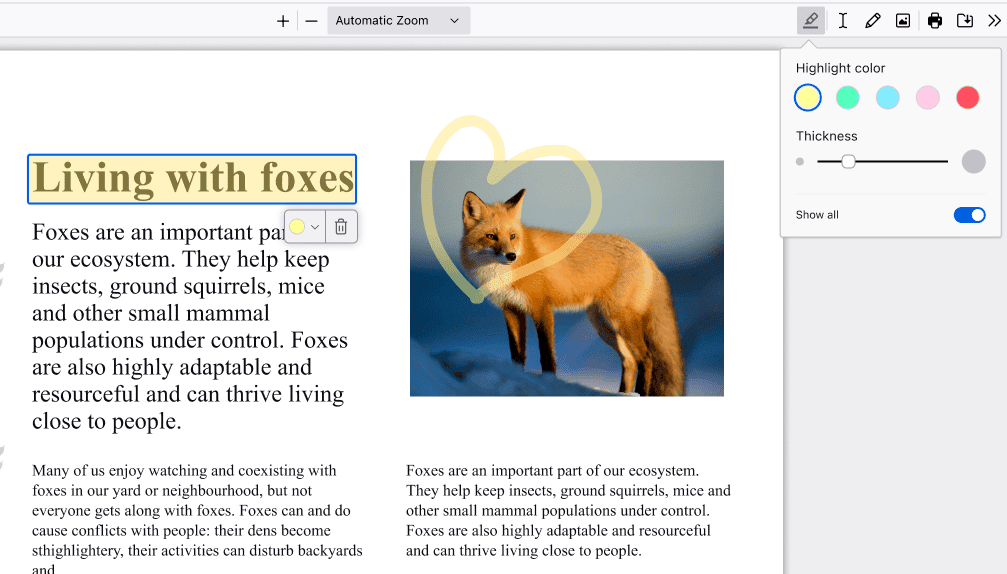
- ハイライトの色と厚さを変更することもできます。
結論として、Firefoxで任意のPDFドキュメントを開き、フォームに記入したり、テキストに変更を加えたり、新しいコンテンツ、署名を追加したり、ドキュメントの一部をハイライトしたり、画像を追加したりできます。
ここにいる間に、Firefoxが応答しない、またはFirefoxでキーボードが動作しない場合のガイドを確認することもできます。
FirefoxでのPDF編集に関する質問や提案がある場合は、下のコメントセクションで気軽にお知らせください。













